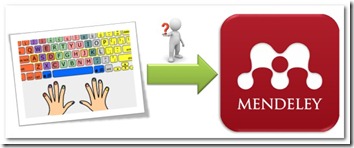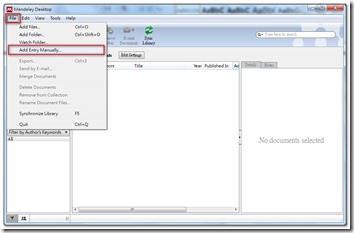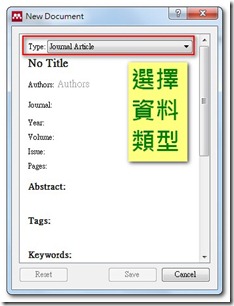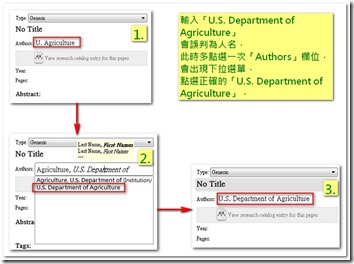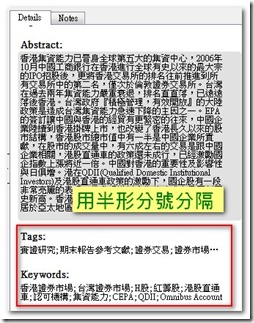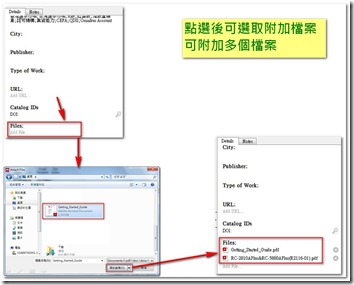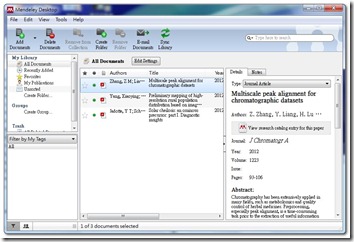如何在Mendeley中手動建立書目?
和EndNote一樣,Mendeley也提供最傳統的「手動建立書目」功能。當您在偶然在課程大綱、或某本教科書上,看到需要加入的references時,就可以使用手動方式建立。
點選上方工具列的「File」→「Add Entry Manually」:
–
就會跳出手動鍵入的視窗。首先根據欲建立的資料類型選擇「Types」,即會帶出不同的欄位:
–
目前提供約20種資料類型,較EndNote少,但應尚算堪用。預設顯示的欄位較少,您可至「Tools」→「Options」→「Document Details」中查看,勾選需要的欄位→「Apply」,即可顯示。
有幾個需要注意的欄位說明如下:
- Authors:作者欄位。
- 每位作者一行,以enter換行,否則會將多人辨識為同一人。
- 英文人名的姓(Last name)在前,名(First name)在後,姓和名中間加逗點,如:Jacobson, Carol Margaret。
- 若為團體作者(如:U.S. Department of Agriculture),首次輸入可能會誤判為人名,此時多點選一次該欄位,即會出現下拉選單,當中會出現其他辨識結果,請選擇正確顯示的名稱,即可按選擇的格式呈現,如下:
- Tags和Keywords:都是代表主題關鍵詞的欄位。若從外部匯入的資料,預設會將文章本身提供的作者關鍵詞放在「Keywords」欄位,因此您可以將個人自訂的關鍵詞放在「Tags」欄位。多個關鍵詞間請用半形分號分隔。
–
- Files:附加檔案的欄位,可夾帶該書目的PDF全文、個人閱讀筆記、上課簡報等檔案。點選後會出現選取檔案視窗,夾帶後即可附加於該筆書目:
附加檔案需特別注意,Mendeley只是記錄其原檔的所在位置,一旦原檔移位或刪除,即無法開啟,因此建議您作「Mendeley書目全文的備份與還原」中的設定,讓附加檔案統一備份至固定的資料夾,較能確保檔案的安全。
–
依序填入各欄位即可完成手動建立喔!
By 張育銘
–
【延伸閱讀】
- 【重要必讀】全文備份請參考「Mendeley書目全文的備份與還原」
- 在PDF中Highlight與註記,請參考「Mendeley全文註記、Highlight管理功能」
- 多人共同閱讀,分享highlight與筆記:「Mendeley Groups─合作閱讀,分享筆記的空間」
- 更多的Mendeley教學請參考「Mendeley第一站…」